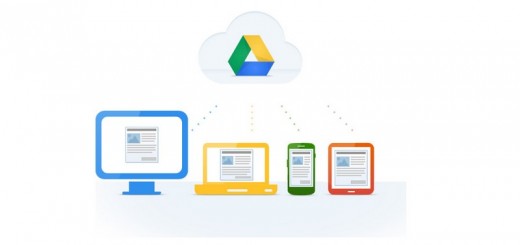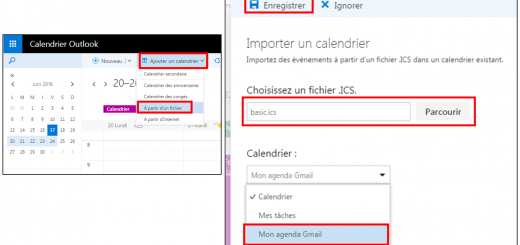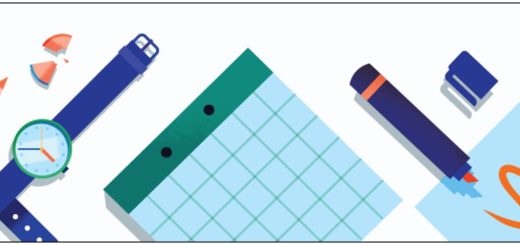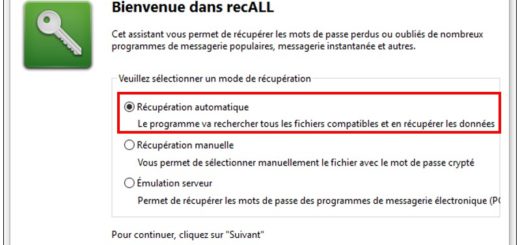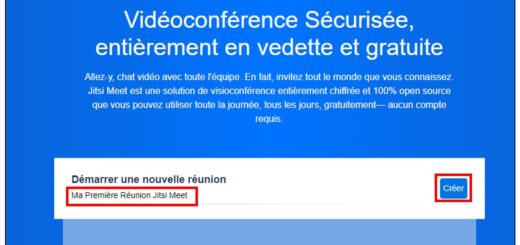Partager un agenda Google sur Internet
Google Agenda est un service de gestion de planning accessible depuis son compte Google. Outre la gestion d’événements privés, l’application permet de créer un agenda consultable par tous les internautes et intégrable sur un site Internet. Nous détaillons dans ce tutoriel comment rendre son agenda Google public et comment l’intégrer à son site Internet. Pour faire connaissance avec Google Agenda, n’hésitez pas à consulter le tutoriel Gérer son planning avec Google Agenda.
Principes de fonctionnement d’un agenda Google public
Après avoir créé un agenda public, les internautes ont la possibilité de :
- Visualiser votre agenda depuis votre site Internet ou à partir d’un lien
- Accéder à votre agenda depuis leur agenda Google
- Visualiser le détail de vos événements ou simplement voir vos disponibilités
La gestion des agendas publics s’effectuent uniquement depuis Google Agenda sur ordinateur et non depuis les outils tactiles. Les internautes souhaitant consulter votre agenda public ne doivent pas forcément disposer d’un compte Google.
Créer un agenda Google public
Nous allons dans un premier temps créer un nouvel agenda. Ainsi vous disposerez dans l’application de votre agenda principal qui restera personnel et d’un second agenda que vous allez partager en mode public avec tous les internautes.
Accédez à Google agenda : https://calendar.google.com. Dans l’espace de droite, cliquez sur la flèche à droite de Mes agendas puis sélectionnez Créer un agenda.
Précisez le nom de votre agenda, éventuellement une description et un lieu. Cochez la case Rendre cet agenda public pour diffuser votre planning à tous les internautes. Validez la création par Créer l’agenda.
Google vous précise au moment de la création que votre agenda sera visible par tous les internautes. Validez par oui.
Votre nouvel agenda s’affiche alors en dessous votre agenda principal. Si ce n’est pas le cas, vous pouvez actualiser votre page (F5)
Diffuser votre agenda sur Internet
Une fois votre agenda définit comme public, Google lui attribue automatiquement une adresse web pour le rendre accessible à tous les internautes. Pour obtenir cette adresse, cliquez sur la flèche à droite de votre agenda public puis sélectionnez Paramètres de l’agenda. Dans les paramètres, accédez en bas de la fenêtre à la zone Adresse URL de l’agenda. Cliquez sur HTML pour afficher votre agenda dans une nouvelle fenêtre et obtenir son adresse web.
Google affiche l’URL de votre agenda. Cliquez sur celle-ci pour afficher votre agenda ou effectuez un copier / coller pour la partager par mail avec vos contacts.
Voici à présent notre agenda public accessible via son adresse web. Cliquez sur ce lien si vous souhaitez visualiser cet agenda dans votre navigateur : https://calendar.google.com/calendar/embed?src=a8he2cg1l8bj4ia6c5avf05tu8%40group.calendar.google.com&ctz=Europe/Paris
Par défaut, votre agenda public affiche un planning mensuel, vous pouvez personnaliser l’affichage grâce à un outil de configuration de partage accessible via la fenêtre précédente.
Intégrer un Google agenda public à son site Internet
L’outil de configuration précisé ci-dessus permet de générer un affichage personnalisé d’un agenda et d’obtenir un code html permettant l’intégration de votre Google agenda public à un site Internet. La fenêtre permet de personnaliser les informations à afficher. Vous pouvez
- Sélectionner le ou les agendas visibles,
- Ajouter un nom à votre agenda
- Définir la vue par défaut
- Définir la largeur / hauteur
Une fois ces informations précisées, cliquez sur Mette à jour le code HTML. Il ne vous reste plus qu’à copier / coller le code affiché dans votre page web pour afficher l’agenda sur votre site Internet.
Voici à quoi ressemble l’intégration d’un agenda Google public dans notre site Internet.
Ajouter des événements à un Google agenda public
La saisie d’événement dans un agenda public s’effectue de la même manière que dans votre agenda privé. Cliquez sur une plage horaire et ajoutez un objet. Sélectionnez ensuite pour quel agenda ce nouvel événement doit être ajouté et validez par Créer un événement.
Afficher uniquement votre disponibilité et cacher les détails d’un événement
Vous pouvez diffuser le contenu détaillé d’un événement aux Internautes ou bien simplement afficher votre disponibilité. Dans ce cas, cliquez sur la flèche à droite de votre agenda public puis sur Partager cet agenda. Cochez la case Afficher uniquement ma disponibilité.
Voici la différence d’affichage entre un agenda public avec les détails d’un événement et un agenda public avec uniquement la disponibilité. Pensez à actualiser votre page pour visualiser correctement les modifications.
Le service Google agenda permet de partager facilement un planning avec l’ensemble des internautes et de le diffuser sur son site Internet. Nous étudierons dans un prochain tutoriel comment partager un agenda Google uniquement avec des personnes spécifiques.